Anche se non è così sofisticato come Word, Notepad è da decenni la soluzione preferita per gli utenti Windows che vogliono scrivere qualcosa rapidamente senza preoccuparsi della struttura del testo o del layout del documento.
A differenza di Word, Notepad non dispone delle funzionalità AutoSave e AutoRecover di Microsoft, rendendo queste brevi note particolarmente vulnerabili all'eliminazione accidentale e alla perdita di dati. E poiché questi file .txt spesso contengono informazioni vitali, il problema diventa ancora più significativo.
Tuttavia, esistono soluzioni e gli utenti possono ripristinare i file di Notepad non salvati in diversi modi. Questo è anche l'argomento della nostra discussione, e oggi esamineremo i vari metodi per il recupero dei dati di Notepad.
In questo articolo
Come i file di Notepad vengono persi di solito
Perdere file di testo e documenti è incredibilmente comune, e decine di colpevoli possono essere dietro a questo problema. Nella maggior parte dei casi, non c'è nulla di cui preoccuparsi, poiché esistono soluzioni per quasi tutte le situazioni di perdita di dati, quindi immergiamoci subito in queste.
- Chiudere senza salvare - cliccare sul pulsante X e rendersi conto di non aver salvato può essere terribile. Tuttavia, in queste situazioni, i tuoi file sono spesso recuperabili dalla cartella temporanea di Windows.
- L'applicazione Notepad si blocca - Un errore di sistema può causare il blocco dell'app Notepad durante il lavoro. Tuttavia, i contenuti del tuo file di testo sono ancora nella memoria del computer e il tuo file dovrebbe essere recuperabile dalla cartella Temporanea.
- Il sistema Windows si blocca - se il PC si spegne improvvisamente, non ci sarà alcun file di testo nella cartella Temp, ma è comunque possibile utilizzare uno strumento di recupero dati per ripristinare i file di Notepad persi.
- Sovrascrivere un file di testo vitale - commettere un errore di modifica o salvare accidentalmente le modifiche su un file di testo critico non è motivo di preoccupazione quando si è configurato il File History, poiché è possibile ripristinare rapidamente la versione precedente di un file.
- Eliminare accidentalmente un file di Notepad - Sebbene sia molto peggiore rispetto a un file di Notepad non salvato, un file eliminato è comunque recuperabile tramite il Cestino e con il Backup di Windows o con uno strumento professionale di recupero dati.
- Virus e malware - Le app dannose sono un fastidio e possono eliminare o corrompere i tuoi file .txt. Tuttavia, il backup di Windows e gli strumenti professionali di recupero dati funzionano bene in queste situazioni.
Qualunque sia la tua situazione di perdita di dati, non c'è bisogno di panico, poiché i dati sono spesso recuperabili. Puoi consultare questi metodi di recupero qui sotto e scegliere quello che si adatta alla tua situazione.
Soluzione universale per il recupero dei file di Notepad non salvati/persi/eliminati
Mentre i file di Notepad non salvati, persi e eliminati richiedono tutti un approccio diverso, esistono anche soluzioni universali in grado di gestire tutte e tre le situazioni. Questi si presentano sotto forma di app professionali di recupero dati e possono affrontare in modo sicuro qualsiasi di queste situazioni, quindi immergiamoci subito in un esempio principale di uno.
Utilizzando Wondershare Recoverit
Che tu stia affrontando file Notepad persi, non salvati o eliminati, Wondershare Recoverit è qui per aiutarti. Questa soluzione universale di ripristino è perfetta per ripristinare i file di Notepad chiusi accidentalmente senza salvataggio. Funziona anche per recuperare file di Notepad non salvati dopo riavvio e spegnimento.
Recoverit è uno strumento affidabile per il recupero quando ti trovi di fronte alla perdita di dati causata da crash di sistema, virus, malware, trasferimenti di file interrotti, guasti del disco rigido e altre 500 situazioni.
Utilizzare Wondershare Recoverit è sorprendentemente semplice, ed ecco tutto ciò che dovrai fare per recuperare dati persi, non salvati o eliminati da Notepad con esso:
- Avvia l'app, clicca su Hard Drive e Posizione, e seleziona il disco dove memorizzi i file di Notepad.

In alternativa, fai clic con il pulsante destro del mouse su una cartella con i tuoi file .txt e seleziona l'opzione "Scansiona i file eliminati con Recoverit".

- L'app avvierà automaticamente la scansione del disco alla ricerca dei file persi.

- Puoi quindi individuare la scansione dell'app utilizzando vari filtri di file e parole chiave.

- Puoi anche visualizzare in anteprima i dati scoperti dall'app per verificare che siano i file che desideri ripristinare. Se lo sono, tocca Recupera per salvarli.

- Una volta che l'app ha finito di eseguire la scansione, clicca su Recupera per salvare i file. In alternativa, puoi mettere in pausa o interrompere la scansione in qualsiasi momento e conservare gli elementi che ha trovato.

Questo è tutto, e hai finito. Grazie al supporto dell'applicazione per decine di situazioni di perdita di dati, centinaia di sistemi e formati di file e migliaia di dispositivi di archiviazione, puoi tranquillamente intraprendere qualsiasi percorso di recupero dati con Wondershare Recoverit e ripristinerà rapidamente i tuoi dati.
Recupero dei file di Notepad non salvati
Nella maggior parte dei casi, il recupero dei dati non salvati è più semplice rispetto al recupero dei dati eliminati. Questo perché il tuo computer memorizza tutto ciò che fai nella sua memoria e lo conserva lì fino a quando non lo spegni. Questi file sono facilmente recuperabili; non spegnere semplicemente il tuo PC.
Ripristinare file di Notepad dalla cartella contemporanea
Come già detto, il tuo PC ricorda tutto ciò che fai durante il giorno, che poi memorizza nella sua cartella Temporanea. Ciò ti consente di ripristinare i dati non salvati da quella cartella, ed ecco come.
- Premi Windows + . sulla tastiera e cerca "AppData."
- Dirigiti in Roaming e cerca file di testo digitando "txt" nella barra di ricerca.

Il tempo in cui il tuo PC conserva qualcosa nella sua cartella Temp dipende dal file. È importante notare che alcuni file potrebbero rimanere lì per settimane, mentre altri scompariranno quando spegni il PC, quindi agire il prima possibile è altamente consigliato.
Recuperare il salvataggio automatico di Notepad++
Un altro modo per ripristinare i file di Notepad non salvati è utilizzare Notepad++, una versione più potente del Notepad di Microsoft. Questa app funziona anche con file .txt e include una funzione di backup automatico che consente agli utenti di recuperare rapidamente i dati in caso di emergenza. Ecco come trovare questi backup se li hai impostati:
- Apri File Explorer e vai a C:\Users\Your_User_Name\AppData\Roaming\Notepad++\backup\.
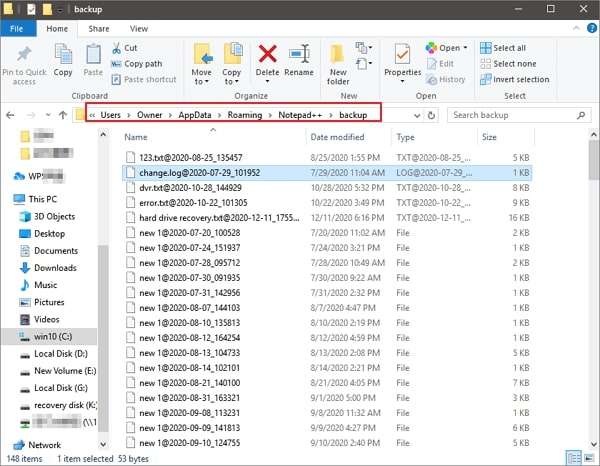
- Trova i tuoi file .txt e seleziona quelli che desideri ripristinare.
- Copia i dati selezionati su un altro HDD/SSD per ripristinarli.
Ricorda che questo metodo funziona solo se hai precedentemente installato Notepad++ e configurato la sua funzione di backup periodico. Altrimenti, non preoccuparti.
Metodi per recuperare file Notepad eliminati/persi
Recuperare file Notepad eliminati e altri tipi di dati persi può essere impegnativo. Tuttavia, ci sono diversi modi in cui gli utenti di Windows possono procedere, quindi approfondiamo.
Recupera la versione precedente del tuo file di Notepad
Le versioni precedenti dei file di Notepad entrano in gioco se hai commesso un errore durante la modifica del tuo file .txt e l'hai accidentalmente salvato. Puoi recuperare la versione precedente di un file seguendo questi passaggi:
- Trova il file Notepad e clicca con il pulsante destro del mouse.
- Seleziona l'opzione Ripristina versioni precedenti.

- Scegli la versione precedente e clicca su Applica > OK.
È importante notare che questo metodo funziona solo se hai precedentemente configurato la funzione Cronologia file sul tuo computer Windows, che crea snapshot dei tuoi file e salva diverse versioni nella cartella designata.
Recupera file di Notepad dal Cestino
Un file eliminato non scompare immediatamente. Invece, prima va nel Cestino e a meno che tu non lo svuoti manualmente, il tuo file .txt potrebbe ancora trovarsi lì.
- Trova il Cestino sulla scrivania e aprilo.
- Cerca i tuoi file di testo inserendo "txt" o il nome del file nella barra di ricerca.
- Fai clic con il tasto destro su un file Notepad e tocca Ripristina.
Per impostazione predefinita, i file nel Cestino rimarranno lì per un massimo di 30 giorni a meno che tu non abbia modificato le impostazioni. Per aumentarlo, puoi aprire Impostazioni, navigare su Sistema > Archiviazione > Gestione archiviazione, e cambiare a 1, 14, 30 e 60 giorni, oppure Mai.
Trova i file di Notepad persi utilizzando il ripristino file di Windows.
Chiunque abbia a che fare con il Prompt dei comandi sa quanto possa essere impegnativa un'interfaccia a riga di comando per un utente medio. Microsoft ha cercato di risolvere questo con il suo strumento di ripristino file di Windows, semplificando l'interfaccia utente. Rende anche l'app un'opzione fantastica per il recupero dei dati di Notepad, ed ecco come puoi usarla:
- Apri il Microsoft Store, cerca Windows File Recovery, e scarica ed installa lo strumento.
- Apri l'app e vedrai delle note su come utilizzarla.

- Digita il seguente comando per cercare i file .txt persi sull'unità C e ripristinarli sull'unità D:
Copierà tutti i file con estensione .txt dalla cartella C: a D:\RecoveryFolder, eseguendo un'operazione di copia estesa.
Anche se molto più semplice rispetto a CMD, in quanto include esempi, il ripristino file di Windows si basa comunque su di esso. Pertanto, questo strumento a riga di comando potrebbe essere troppo complesso per alcuni utenti.
Esegui il ripristino dei file di Notepad utilizzando i backup di Windows
Il backup di Windows è un ottimo strumento integrato che funziona bene per il recupero dei dati di Notepad, in quanto ripristina i dati da un punto di ripristino di sistema creato in precedenza. Ecco come usarlo:
- Apri il Pannello di controllo, vai su Sistema e sicurezza e trova Backup e ripristino.

- Fare clic sull'opzione "Ripristina file dal backup" e seguire la procedura guidata per trovare, selezionare e ripristinare i file .txt.
Ricorda che la funzione di backup richiede una configurazione precedente e backup esistenti. Se non l'hai mai usato prima, non sarai in grado di ripristinare i file di Notepad con esso.
Conclusione
Sebbene Notepad sia un semplice e facile editor di testo per annotare rapidamente note, manca anche delle funzionalità di AutoSave e AutoRecover, rendendo i file di Notepad molto più suscettibili alla perdita di dati. A causa di ciò, gli utenti spesso hanno difficoltà con i dati non salvati, persi e cancellati di Notepad.
Nella maggior parte dei casi, questi file sono recuperabili. I dati non salvati di Notepad possono spesso essere trovati nella cartella Temp, ed è ancora più facile per gli utenti di Notepad++ grazie alla funzione di backup dell'app. Le cose sono più complesse per quanto riguarda i dati persi o eliminati da Notepad.
Tuttavia, metodi come il ripristino dal Cestino, tramite Cronologia file e Backup di Windows, o con l'app Windows File Recovery sono tutte opzioni valide.
Fortunatamente, esistono anche soluzioni universali, e Wondershare Recoverit ne è un fantastico esempio. Con un'app del genere a tua disposizione, non dovrai più preoccuparti della perdita di dati e potrai recuperare facilmente i file di Notepad non salvati, persi e cancellati.
FAQ
Dove vengono salvati i documenti di Notepad?
Per impostazione predefinita, i documenti del tuo Notepad verranno salvati nella cartella Documenti, a cui puoi accedere aprendo l'Esplora file di Windows e facendo clic sulla cartella Documenti nel menu di Accesso rapido a sinistra. Tuttavia, i documenti non salvati di Notepad probabilmente si troveranno in C:\Users\Your_User_Name\AppData\.Posso recuperare file Notepad non salvati?
Sì, è possibile recuperare i file di notepad non salvati. Microsoft ha recentemente aggiunto la funzione AutoSave a Notepad in Windows 11, e i tuoi contenuti saranno disponibili la prossima volta che apri Notepad, anche se non hai salvato le tue modifiche. Su versioni più datate di Windows, i file di Notepad non salvati possono essere recuperati dalla cartella Temporanea o tramite backup, Windows File Recovery o Cestino.Posso eseguire il backup dei file di Notepad?
Assolutamente. I file di Notepad possono essere salvati come qualsiasi altro tipo di file. Tutto ciò di cui hai bisogno è un'applicazione di backup dedicata, come Wondershare UBackit, e potrai tranquillamente ed efficientemente eseguire il backup dei tuoi documenti importanti di Notepad in una posizione sicura sul tuo PC, USB o rete.




